

管理番号:YMHRT-3890
本設定例の対応機種は、NVR700Wです。
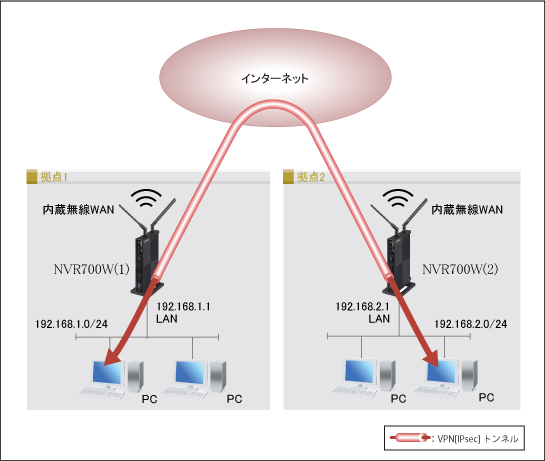
内蔵無線WANでインターネットに接続して、拠点間のVPN接続を行う設定例です。
本設定例では、IPアドレスを使用してVPN接続を行います。固定IPアドレス割り当てサービスをご契約ください。
内蔵無線WANを使用するためには、3G/LTE 携帯電話通信に対応したSIMカードが必要です。使用可能なSIMカードの詳細は、
内蔵無線WAN 対応SIMカードをご覧ください。
※SIMカードをNVR700WのSIMカードスロットに挿入するときは、必ず電源を切った状態で行ってください。
データ通信(パケット通信)の契約が従量制サービスなどの場合、長時間の通信や大容量データのやりとりで高額な料金が発生します。それを防ぐために、通信時間とデータ長に上限を設定できます。上限に達した場合、通信中であれば通信を強制終了し、以降は発信・接続を停止します。
通信制限の設定方法は、内蔵無線WAN 通信制限についてをご覧ください。
以下の手順で設定を行います。
1. NVR700Wの設定画面を開きます。
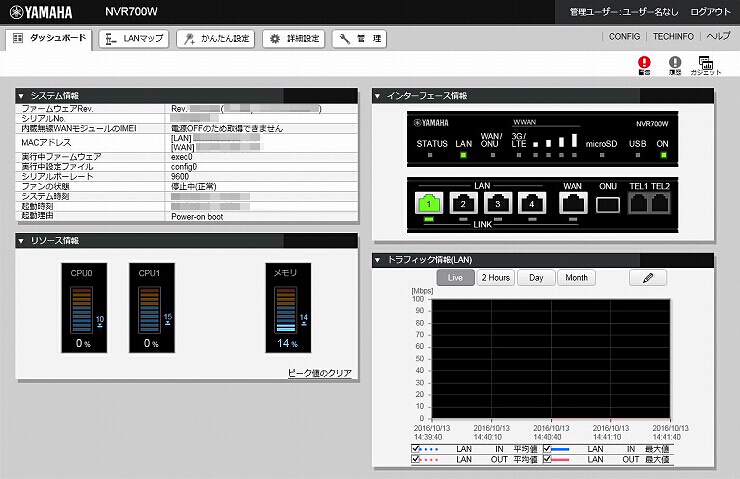
2.「かんたん設定」をクリックします。

3.「基本設定」をクリックします。

4.「LAN アドレス」をクリックします。

5.「設定」をクリックします。
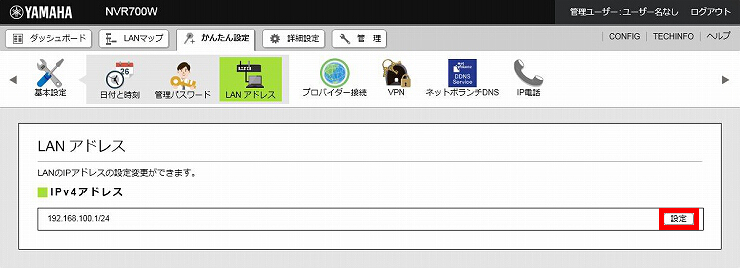
6.「192.168.1.1」を入力して、「次へ」をクリックします。
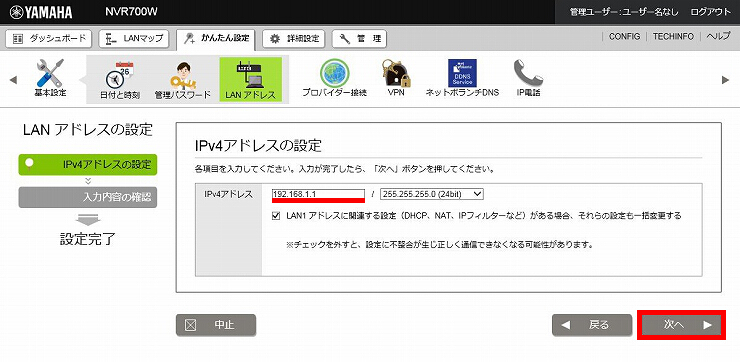
7. 入力内容を確認して問題がなければ、「設定の確定」をクリックします。
パソコンのIPアドレスを再取得してください。
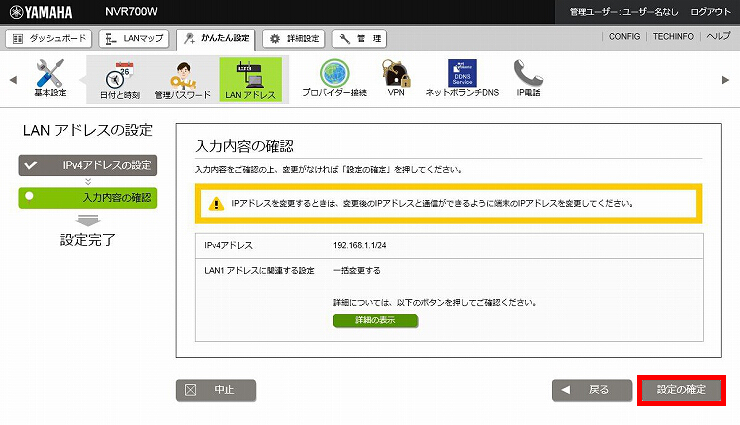
8.「変更後のIPアドレスでトップページにアクセスし直す。」をクリックします。
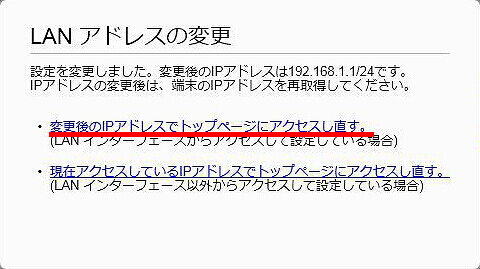
1.「プロバイダー接続」をクリックします。
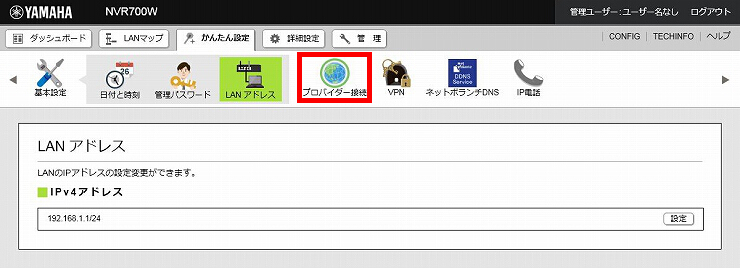
2.「新規」をクリックします。
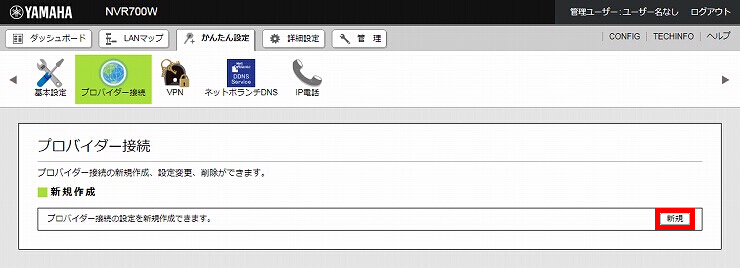
3.「内蔵無線WAN」を選択して、「次へ」をクリックします。
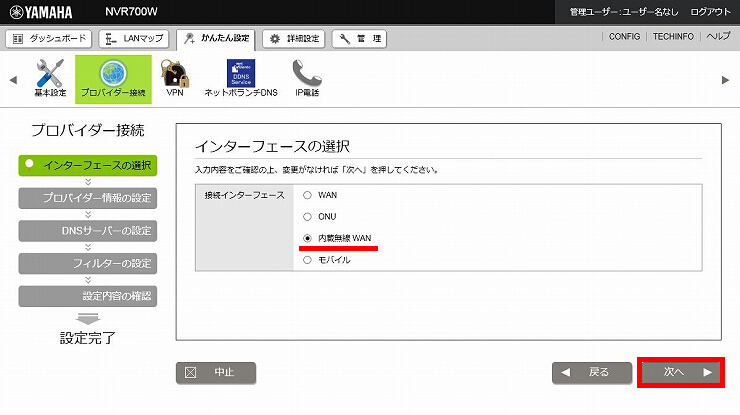
4. プロバイダーへの接続情報を入力して、「次へ」をクリックします。
| 設定名 | 任意の設定名 |
|---|---|
| アクセスポイント名(APN) | キャリアまたはプロバイダーから指定されたアクセスポイント名 |
| ユーザーID | キャリアまたはプロバイダーから指定された接続用のID |
| 接続パスワード | キャリアまたはプロバイダーから指定された接続用のパスワード (または自分で変更したパスワード) |
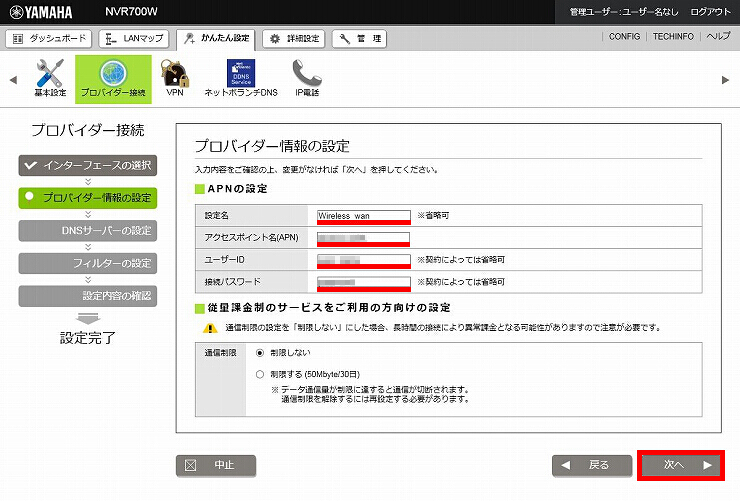
5. プロバイダーとの契約内容にしたがい、DNSサーバーアドレスの設定をして、「次へ」をクリックします。
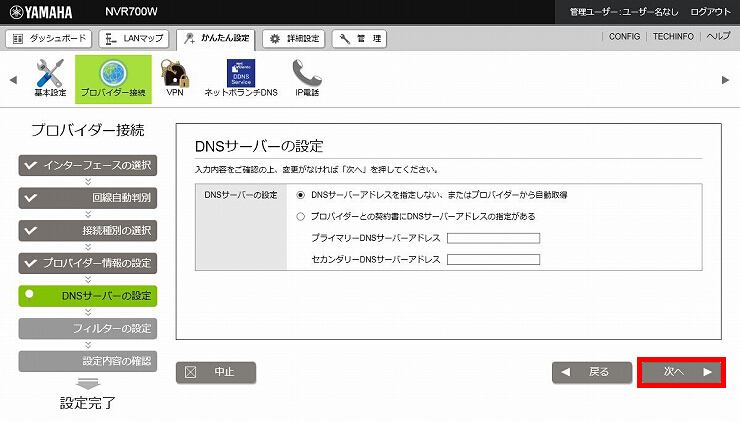
6. フィルターの設定をして、「次へ」をクリックします。
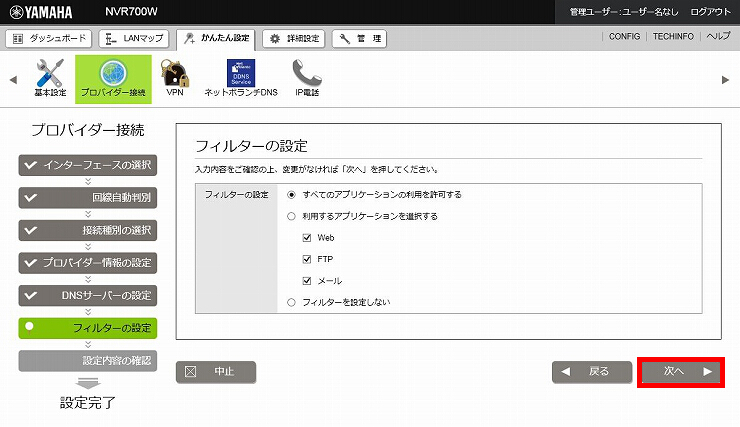
7. 設定内容を確認して問題がなければ、「設定の確定」をクリックします。
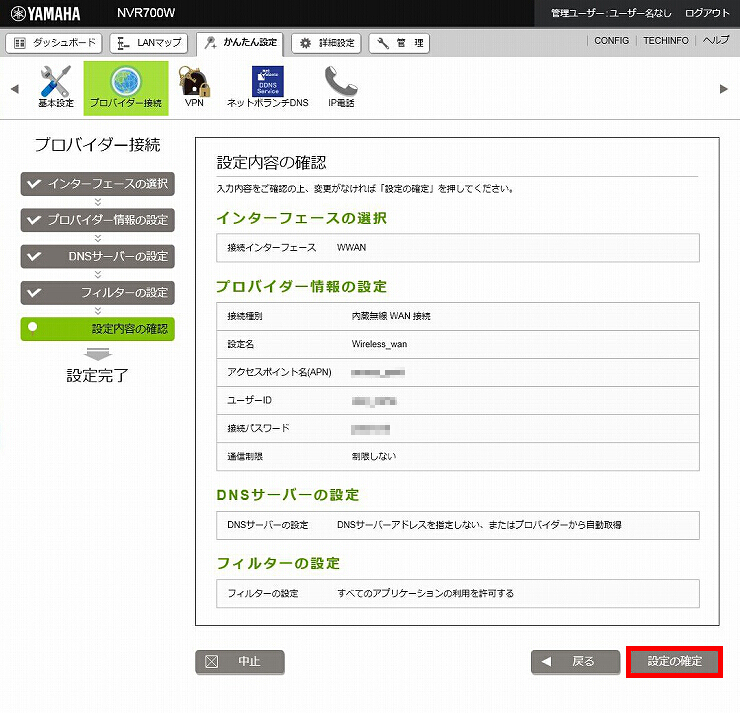
8. プロバイダー接続の設定が完了しました。
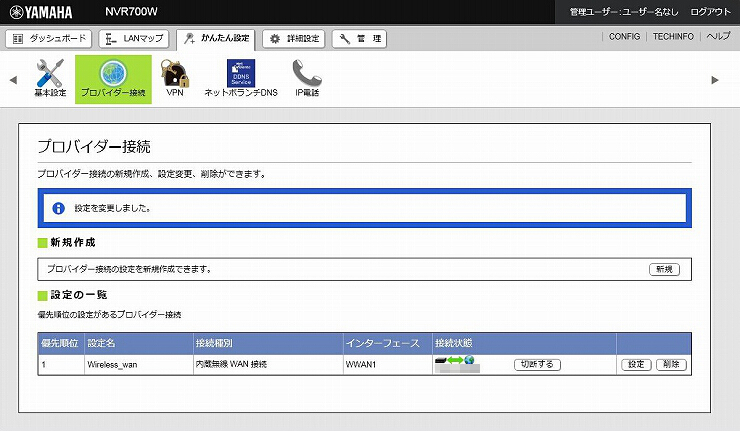
1.「VPN」をクリックします。

2.「拠点間接続」をクリックします。

3.「新規」をクリックします。
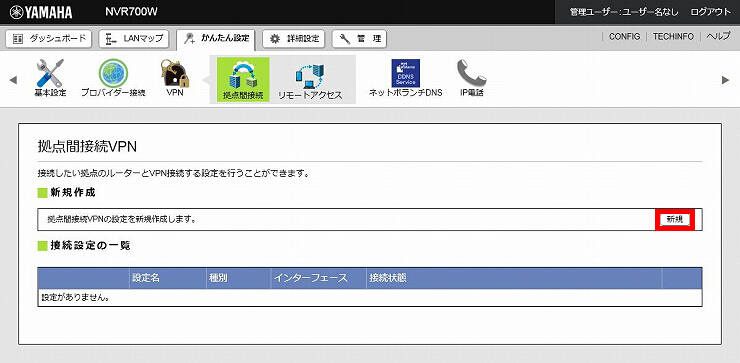
4.「IPsec」が選択されていることを確認して、「次へ」をクリックします。
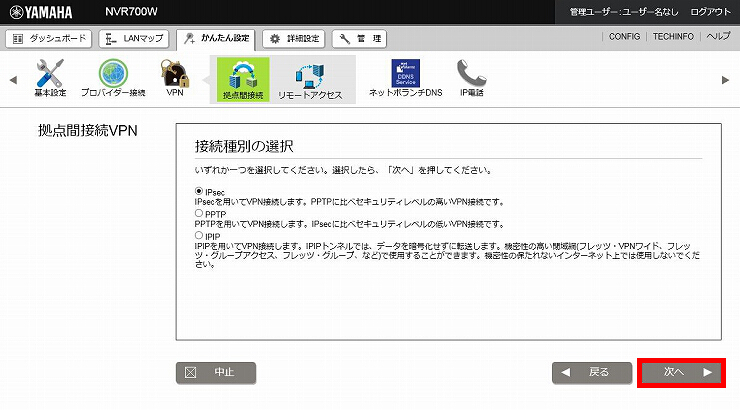
5. IPsecに関する設定をして、「次へ」をクリックします。
| ネットワーク環境 | 自分側と接続先の両方とも固定のグローバルアドレスまたはネットボランチDNSホスト名を持っている |
|---|---|
| 自分側の設定 > 設定名 | 任意の設定名 |
| 接続先の情報 > 接続先のホスト名またはIPアドレス |
拠点2の固定グローバルIPアドレス |
| 接続先と合わせる設定 > 認証鍵 | 事前共有鍵 |
| 接続先と合わせる設定 > 認証アルゴリズム | HMAC-SHA |
| 接続先と合わせる設定 > 暗号アルゴリズム | AES-CBC |
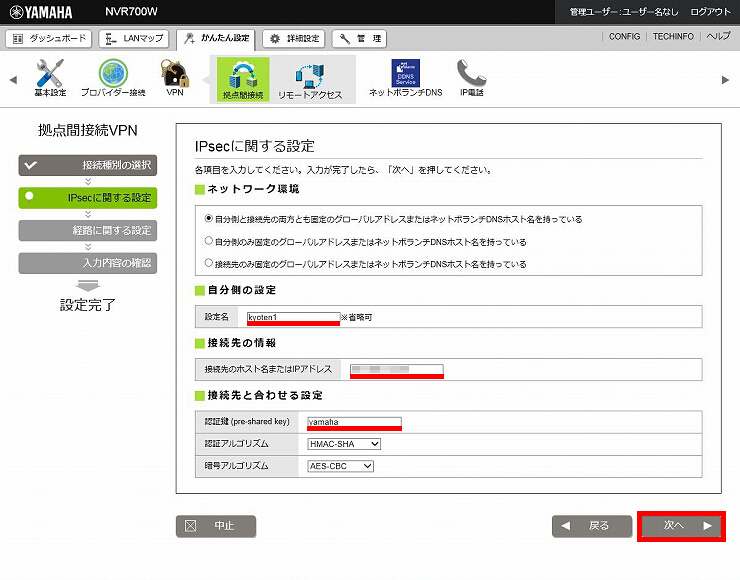
6. 経路に関する設定をして、「次へ」をクリックします。
| 接続先のLAN側のアドレス | 拠点2のLAN側ネットワークアドレス |
|---|
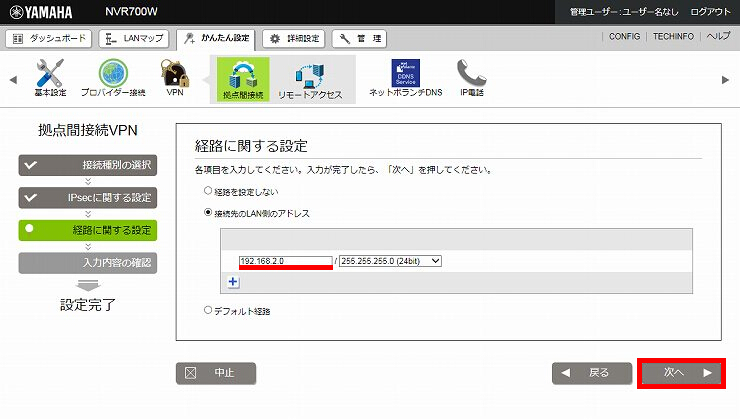
7. 入力内容を確認して問題がなければ、「設定の確定」をクリックします。
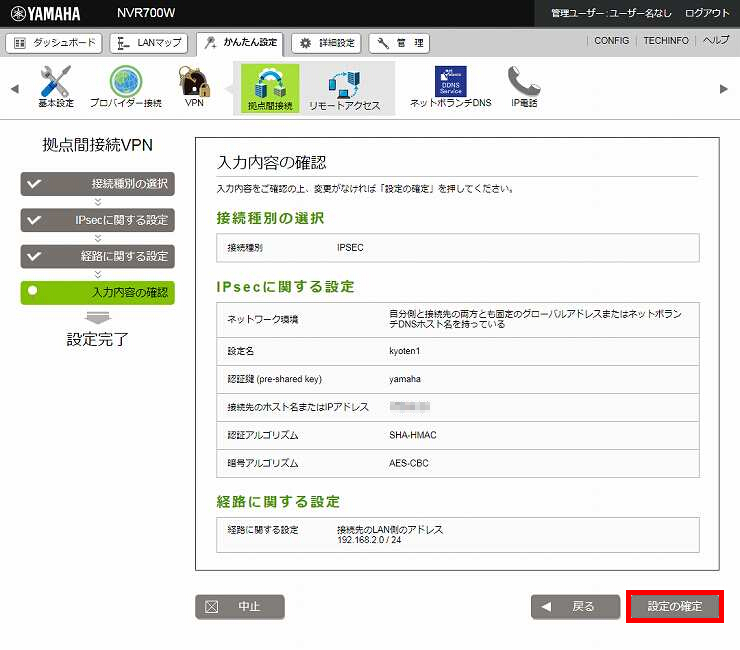
8. IPsecの設定が完了しました。
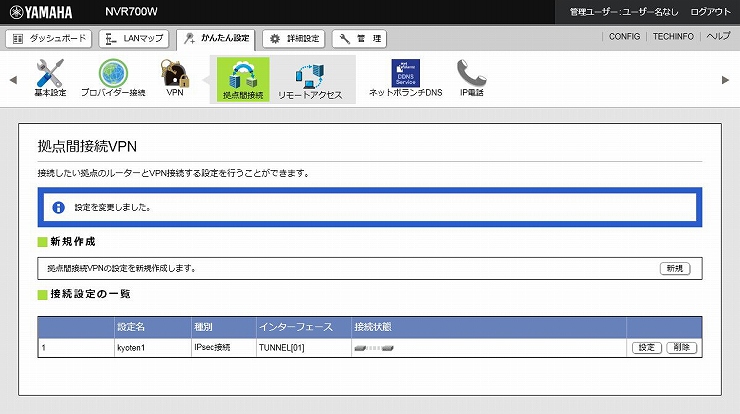
拠点1と同様の手順で行ってください。
[ダッシュボード] - [ガジェット] で 以下を選択すると、接続状態が確認できます。
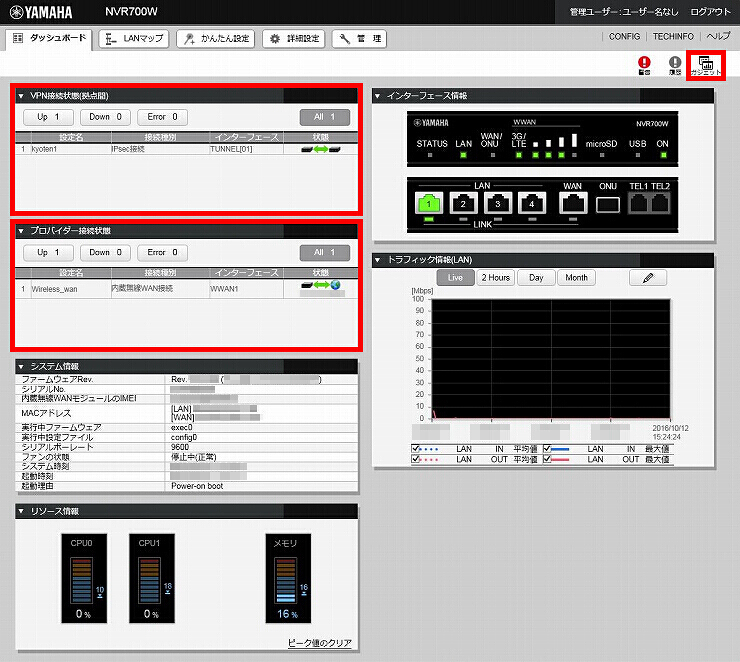
ご相談・お問い合わせ